Video lahko med srečanjem v Skypu za podjetja najbolj preprosto predvajate tako, da ga vstavite v PowerPointov diapozitiv, nato pa PowerPoint prenesite v srečanje.
Opomba: Srečanja z Oddajanje srečanja v Skypu ne podpirajo prenašanja PowerPoint diapozitivov v srečanje.
Vstavljanje videa v PowerPoint
-
V PowerPointu odprite ogled Navadno.
-
Kliknite diapozitiv, v katerega želite vstaviti video.
-
Na zavihku Vstavljanje kliknite puščico v razdelku Video, nato pa še Videoposnetek v mojem računalniku.
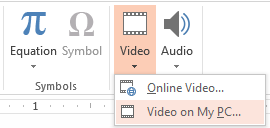
-
V oknu Vstavi videoposnetek dvokliknite video, ki ga želite vstaviti v diapozitiv.
-
Shranite PowerPointovo datoteko.
Prenos PowerPointa v Lync in predvajanje videa
-
V Lync sestanka postavite kazalec miške na ikono predstavitve (monitorja) in kliknite PowerPoint.
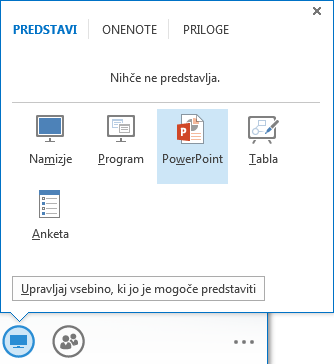
-
Poiščite predstavitev in jo dvokliknite, da jo prenesete v srečanje.
-
Premaknite se do doapozitiva z videom, nato premaknite kazalec miške na video, da pokažete kontrolnike za video:
-
Kliknite Predvajaj, da zaženete videoposnetek in nato še Začasno ustavi, da zaustavite predvajanje.
-
Če želite spremeniti glasnost ali pa zvok izklopiti/vklopiti, kliknite ikono zvočnika.
-
Opomba: Udeleženci, ki uporabljajo zvok računalnika, lahko zvok slišijo, osebe, ki so se v srečanje povezale prek telefona, pa ne.
-
Orodja za opombe na diapozitivu lahko uporabljate tako, kot jih uporabljate na drugih diapozitivih.
-
Če želite preklopiti na poln zaslon, lahko tudi pritisnete F5 na tipkovnici.










